
ブログのヘッダー画像はデザインの中でかなり重要なポイントで、どういう内容かブログタイトルと合わせているブログが多いと思います。このブログもデフォルトの「ホワイトブレス」のシンプルな青いのではなくとりあえずで紅葉を見に言った時の画像をつなぎ合わせて設定しました。ブログの内容と合っていませんが、ないよりはあったほうがいいと思うのでとりあえずで作りました。
使用した画像編集ソフトはwindowsに標準で搭載されている「ペイント」画像を作る時編集するのにかなり役にたつのでおすすめです。画像をつなぎ合わせなら無料ソフトで充分!ちなみにブログデザインのデフォルト画像は非常に大きいので、もしデフォルトのまま使う人の為にも小さくする方法も説明します。
PC版とスマホ携帯版では設定が違います。今回はPC版の設定方法です。
ヘッダー画像の大きさサイズを変更方法

ブログを作り初めてデザインによってはデフォルトのヘッダー画像がとても大きくて見にくいと困っている方もいるかと思います。自分もブログを始めた頃は「ホワイトブレス」でヘッダー画像が大きくて小さくする為に色々調べましたがやり方は簡単です。CSSの数字を小さくするだけでヘッダー画像も小さくなります。
数字変更の場所はブログヘッダーイメージのheight pxの前の所を小さくするだけ!必ず数字を変更したらプレビューで確認してから保存をクリックしてください。自分はここを変更してからヘッダー画像を編集して設定しました。
※ヘッダー画像は横に細長い為、あらかじめ横長の画像を作ってから設定したほうがデザインを合わせやすくていいと思います。
ヘッダー画像を変更方法

①ブログ設定
②デザイン/ブログパーツ設定
③PC
④タイトル/背景
順番にクリックすると上の画像のアップロード画面にいきますので、クリックして編集

編集は簡単でマウスで上下を調整するだけです。位置を決めたら決定。
トップ画面で確認で終了です
デフォルトではブログの特徴など出せなく、ブログの顔となる画像なのでできるだけ凝った画像製作が必要かと思います!画像変更も同じような手順でやれば簡単にできるのでブログにあったものを作ることが大切です。
ヘッダーはすぐに変えることができるので、色々な画像を試してみるといいかもしれません。


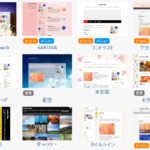

コメント